一键批量替换多份 PDF 文件中的内容(文本、字符、数据、信息等)
翻译:简体中文,更新于:2023-05-11 01:46
概要:随着数字化时代的到来,PDF 作为一种常用的电子文档格式已经被广泛使用。在处理这些文件时,有时候需要批量替换其中的某些内容,例如文本、字符、数据、信息等,以满足不同的需求。这种需求可能来自于文档管理、法律文书修改、学术论文修订等不同领域。然而,手动处理大量的 PDF 文件需要大量的时间成本。因此,本文主题是关于批量替换多份 PDF 文件中的内容(文本、字符、数据、信息等)。
在实际应用中,批量替换 PDF 文件中的内容非常重要。例如,一个公司需要将其所有的产品目录 PDF 文件中的某个价格信息进行更新,手动修改将会非常耗时且容易出现错误。此时,使用有批量替换功能的工具可以快速地将所有 PDF 文件中的指定信息进行修改,避免了手动修改的繁琐和错误,也大大提高了工作效率和准确性。
针对这种需求,现在已经有许多批量处理工具可供选择。其中,一款较为常用的工具是「我的ABC软件工具箱」。它提供了强大的文件批量处理功能,包括灵活的自定义设置来批量替换文本、字符、数据和信息等,还可以使用正则表达式,满足不同领域的需求。使用它,用户可以快速地将多个PDF文件中的内容进行替换,从而提高工作效率和准确性。接下来的文章内容会详细介绍其操作步骤。
步骤一:打开软件,点击「文件内容」-「按规则查找并替换文件内容」。
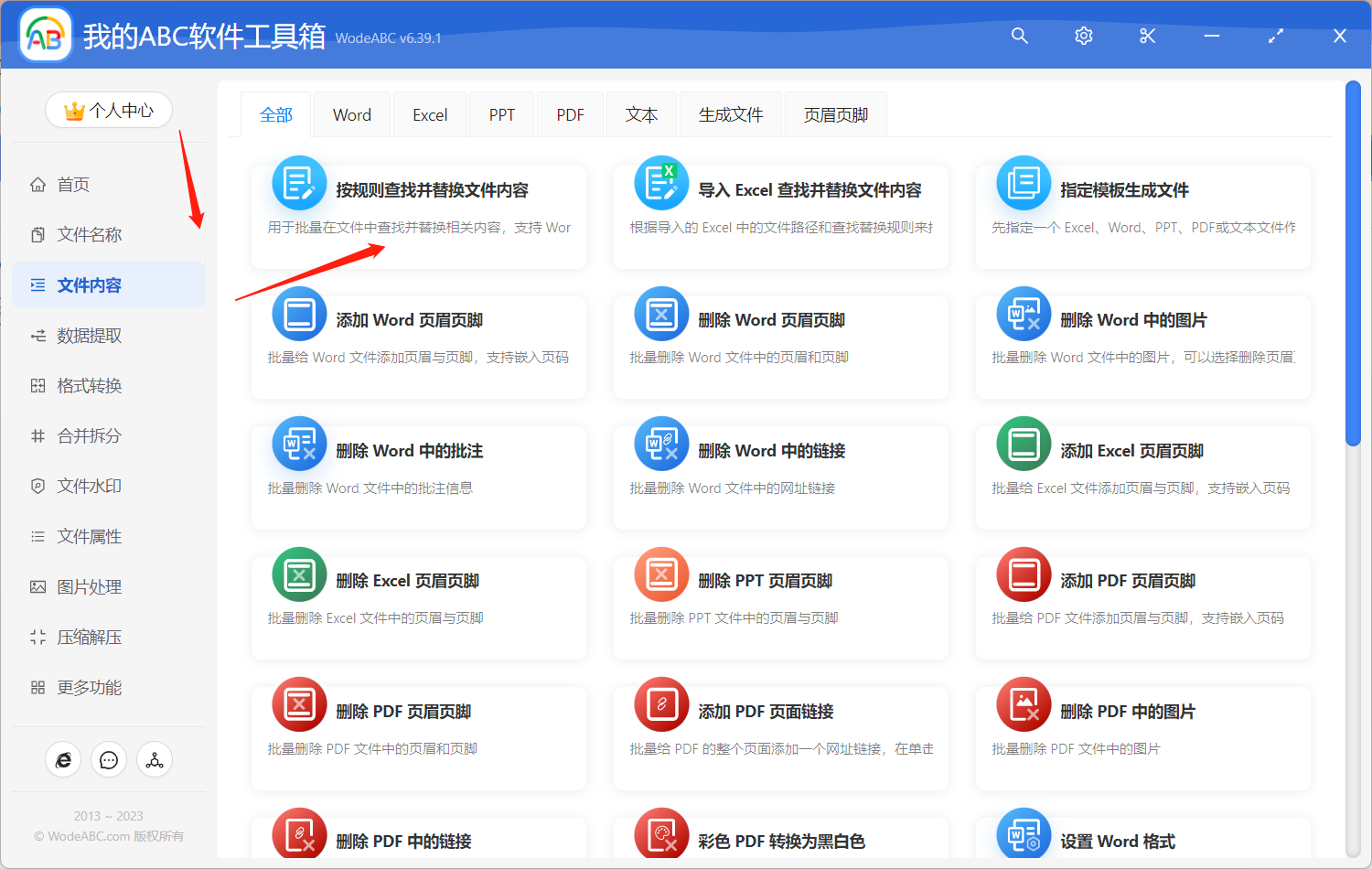
步骤二:上传需要替换其中指定内容的 PDF 文件。
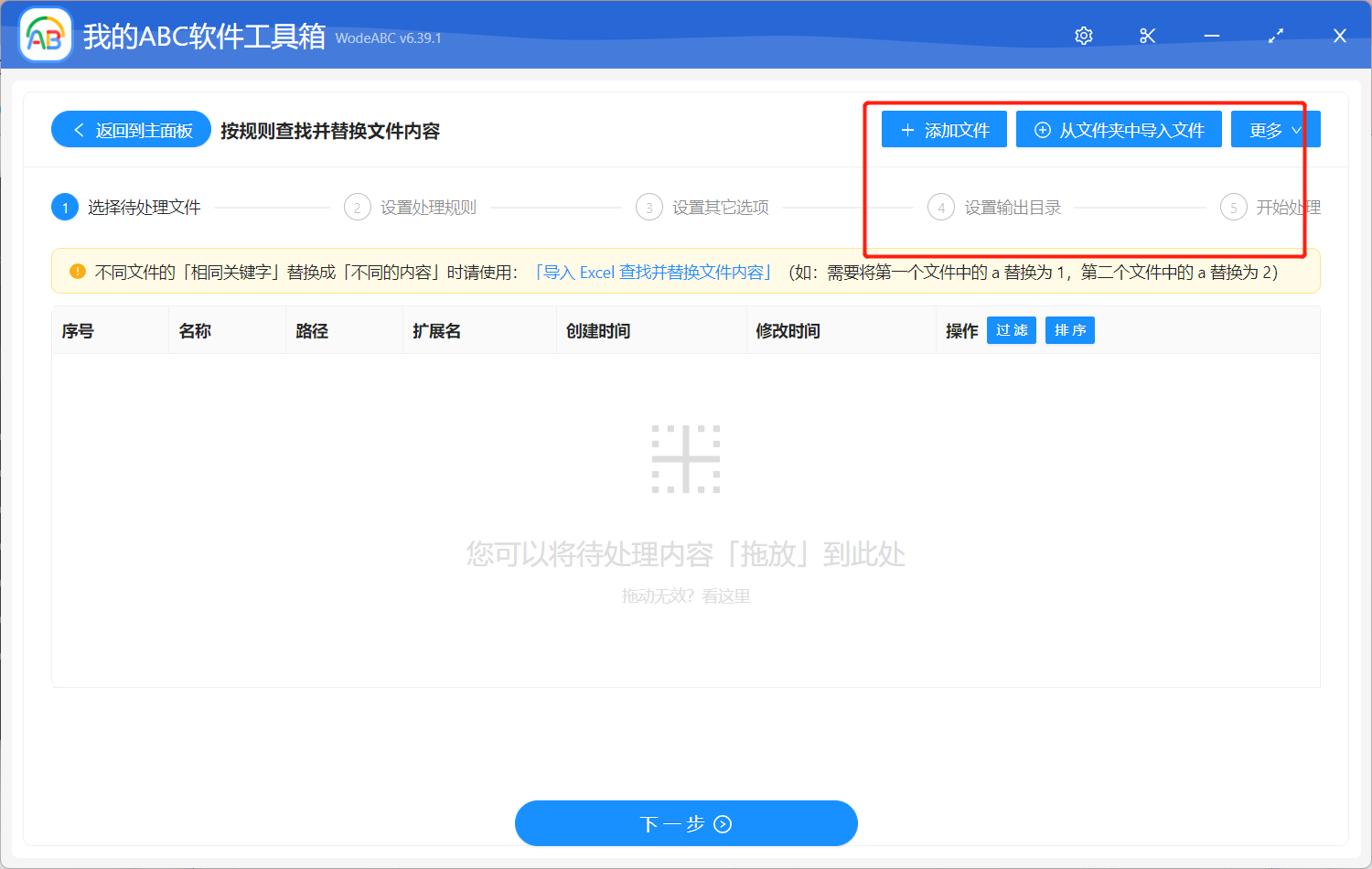
第三步:下面是自定义设置界面,点击「快速填写规则」-「精确文本」,将具体要查找和替换的文本输入在对应文本框中,这里我的要求是将文档中的”地“字批量替换成”的“字,点击”下一步“。
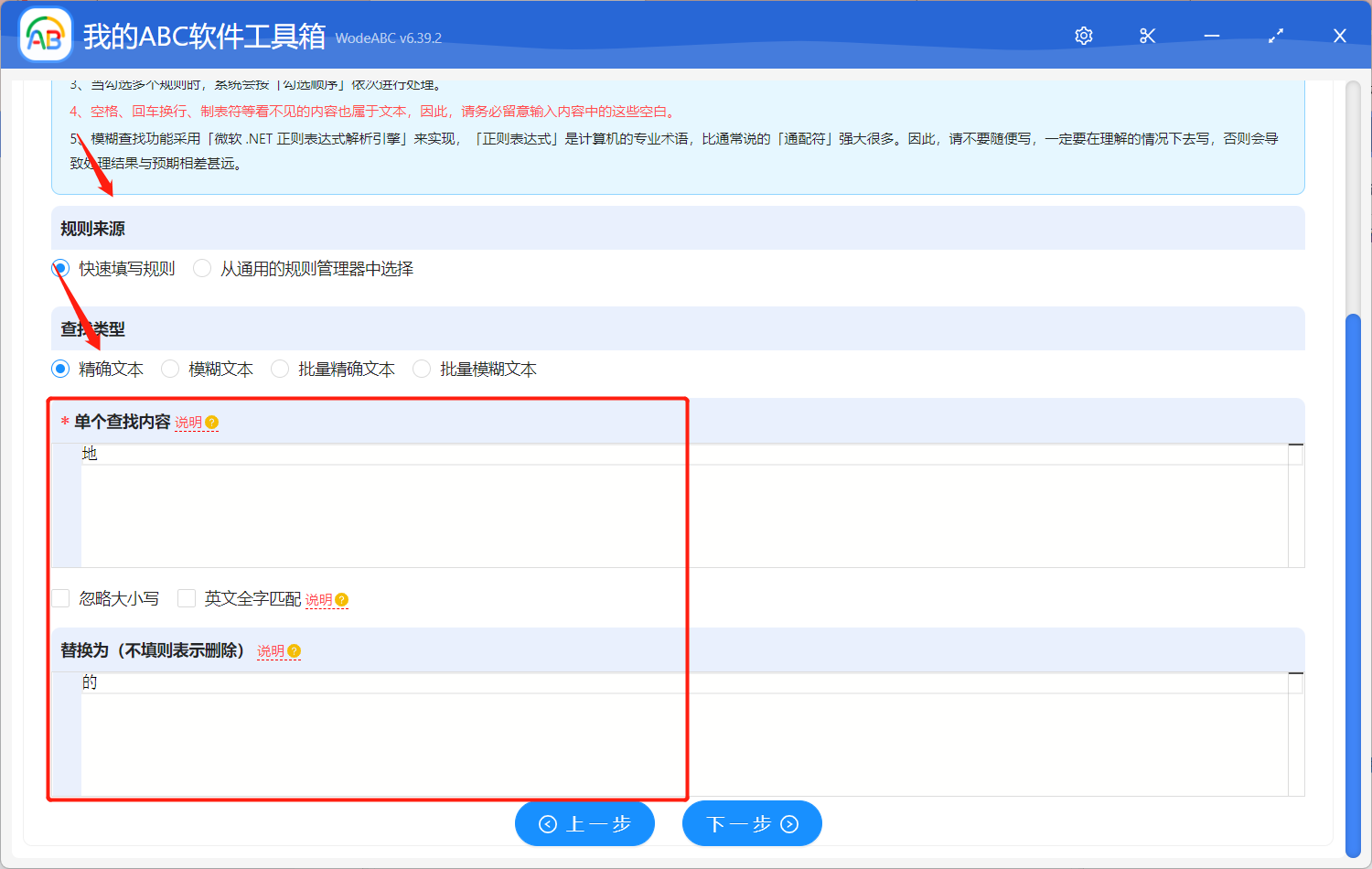
第四步:由于在手工添加或修改规则的内容时,如果输入的文本的前后有空格、换行等看不见的空白文本,可能会导致查找不到结果。所以您需要自行选择是否保留空白文本。
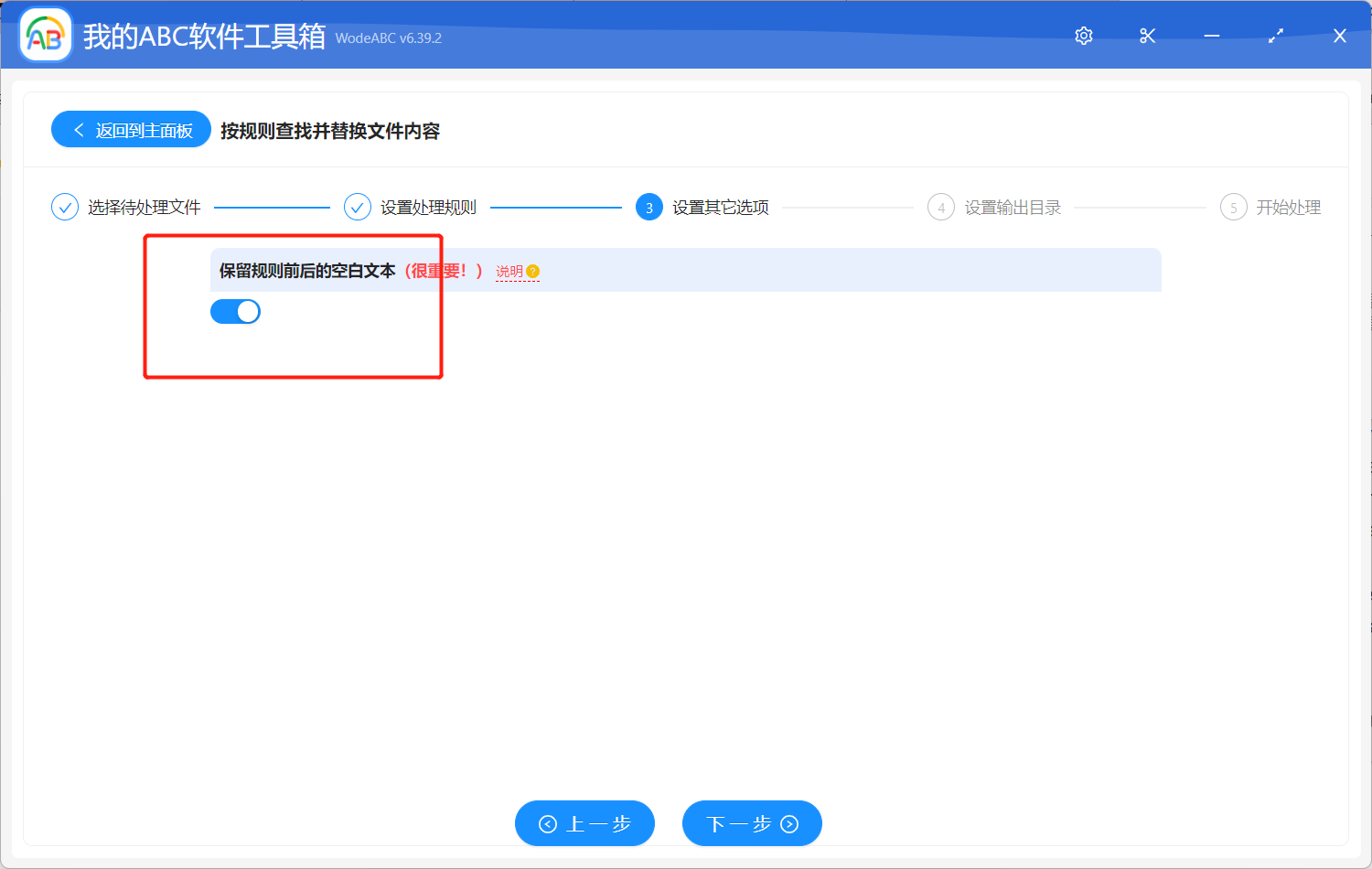
指定好输出目录,对结果路径进行预览之后点击”开始处理“,软件就会自动将您剩下的工作完成。
以上就是我们需要做的全部事情,处理完成后软件界面会有提示,这时可以在刚刚设置好的文件夹中找到结果进行查看。下面是我实际操作得到的处理前后对比图,我们可以看到左边的原 pdf 文件中语法其实是错误的,应该是”的“的地方全都输入为了“地,“阅读起来十分不通畅,造成了阅读困难。但经过软件的自动批量替换功能,该语法错误已经被全都一次性改正了过来。
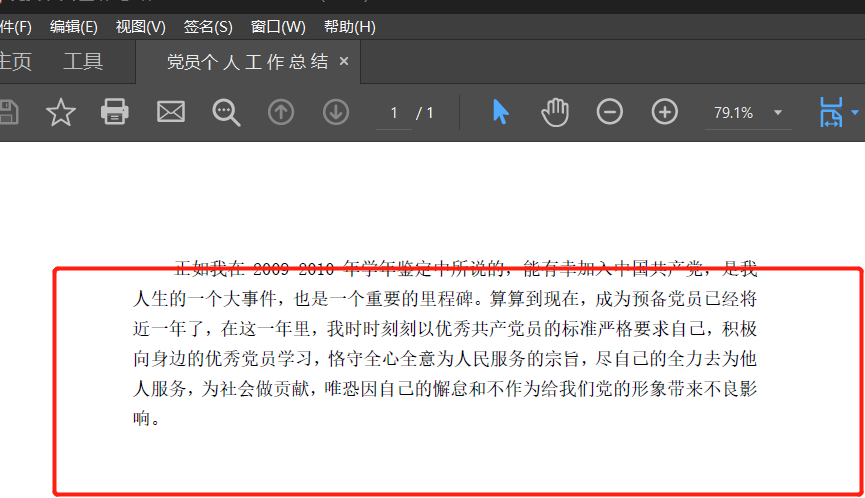
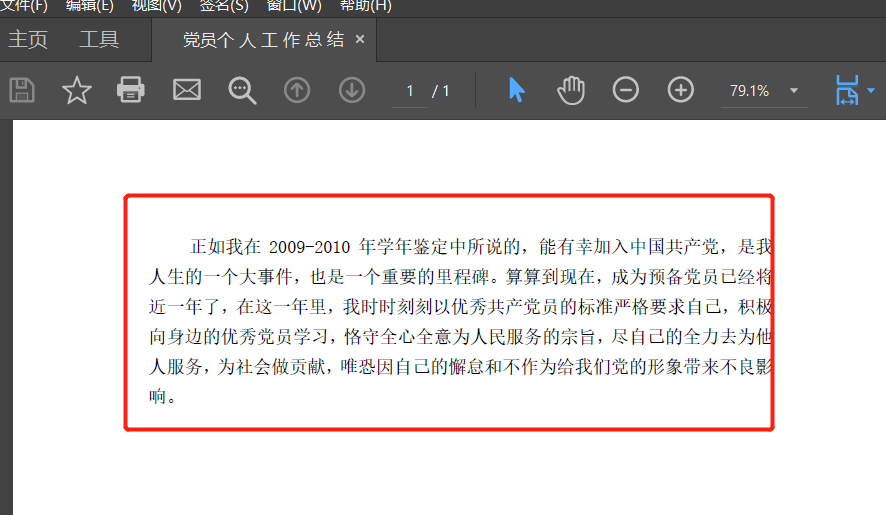
无论您是有多少份 PDF 文档,您按照上面的几个步骤做都可以得到您想要的批量替换后结果。在文中可以看到这个软件包含了许多其他功能以及多项自定义设置,能够最大程度上满足用户在不同场景下的需求。所以如果您的工作或者生活中也经常需要处理大量的文件或文件夹,不妨考虑使用它来辅助您完成工作任务,相信能给您带来意想不到的收获。